-
技术员传授 win7系统访问网上邻居提示“未授予用户在此计算机上的请求登录类的解决技巧
- 发布日期:2021-04-08 03:00:07 作者:bag198技术 来 源:http://www.bag198.com
win7系统访问网上邻居提示“未授予用户在此计算机上的请求登录类型”的问题司空见惯;不少人觉得win7系统访问网上邻居提示“未授予用户在此计算机上的请求登录类型”其实并不严重,但是如何解决win7系统访问网上邻居提示“未授予用户在此计算机上的请求登录类型”的问题,知道的人却不多;小编简单说两步,你就明白了;1、首先使用快捷键“win+R”打开“运行”窗口,输入net user guest /active:yes点击回车。 2、接着右键计算机选择管理选项,然后打开本地用户和组点击打开用户文件夹,接着右键guest打开属性选项把帐户已停用的钩取消即可。 就可以了。如果没太懂,请看下面win7系统访问网上邻居提示“未授予用户在此计算机上的请求登录类型”的解决方法的更多介绍。

检查网络是否连通;

方法一:
1、首先使用快捷键“win+R”打开“运行”窗口,输入net user guest /active:yes点击回车。
2、接着右键计算机选择管理选项,然后打开本地用户和组点击打开用户文件夹,接着右键guest打开属性选项把帐户已停用的钩取消即可。
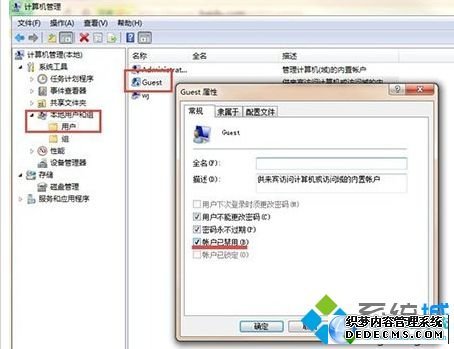
方法二:
1、首先使用快捷键“win+R”打开“运行”窗口,接着在窗口中输入“gpedit.msc”就可以打开组策略,然后找到计算机配置--Windows设置--安全设置--本地策略选项,检查下面的选项:
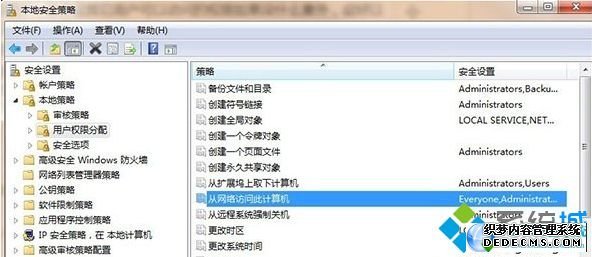
2、接着点击“用户权限分配”选项,在右边的策略窗口中找到"从网络访问此计算机"选项 ,打开后把可以访问此计算机的用户或组添加进来。

3、之后在右边的策略中找到“拒绝从网络访问这 台计算机”选项,把guest删除、保存即可。
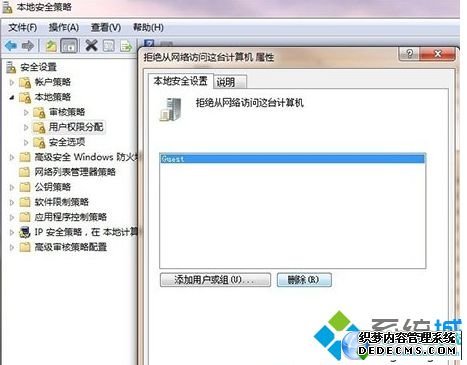
4、然后系统默认以guest用户登录,无法更改时,点击“本地策略”选择“安全选项”,然后更改策略"网络访问: 本地帐户的共享和安全模式" 为经典模式即可;

5、最后出现登录窗口,无论用什么用户都不能登录,得按照步骤三重新操作。

上述就是win7访问网上邻居提示“未授予用户在此计算机上的请求登录类型”的解决方法,再次打开网上邻居就不会出现提示了
看完这篇关于win7系统访问网上邻居提示“未授予用户在此计算机上的请求登录类的教程,有碰到这样问题的用户们不妨可以按照上面的方法步骤来进行解决吧,还有不明白的小伙伴可以留言给小编来帮你们解惑。
 电脑公司 Ghost Win7 32位纯净版下载 v2019.01
电脑公司 Ghost Win7 32位纯净版下载 v2019.01 萝卜家园 Ghost Win7 32位纯净版 v2019.03
萝卜家园 Ghost Win7 32位纯净版 v2019.03